苹果手机拍卡片怎么设置
日期: 来源:阿酷安卓网
苹果手机拍卡片怎么设置,在如今的移动互联网时代,苹果手机已经成为人们生活中不可或缺的一部分,而随着iOS 13的推出,苹果手机的功能进一步得到了提升。其中苹果手机拍卡片的设置以及在iOS 13上添加卡片的功能备受关注。拍卡片功能可以让我们轻松地将纸质卡片转化为电子版,并进行编辑和分享。而添加卡片的功能则让我们可以将各类卡片整理在一起,方便随时查阅和使用。接下来我们将一起探讨苹果手机拍卡片的设置方法以及iOS 13上添加卡片的步骤,帮助大家更好地使用苹果手机的这些便捷功能。
ios13怎么在苹果手机上添加卡片
具体步骤:
1.在苹果手机桌面,点击【设置】图标。
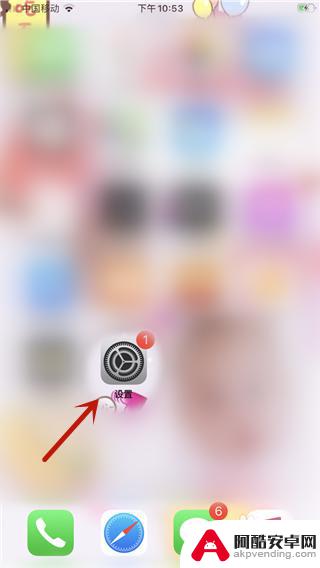
2.然后里面点击【钱包与Apple Pay】选项。
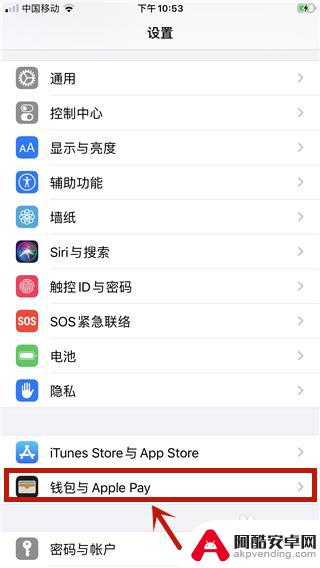
3.然后点击【添加卡片】选项。
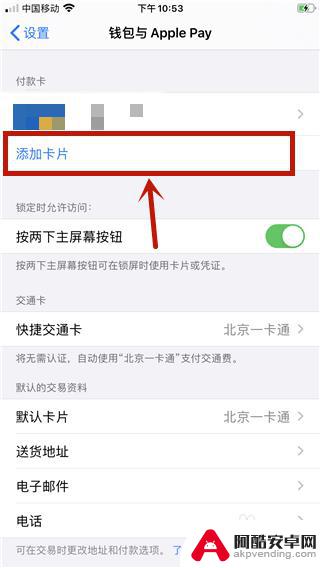
4.然后输入icloud密码,点击【好】。
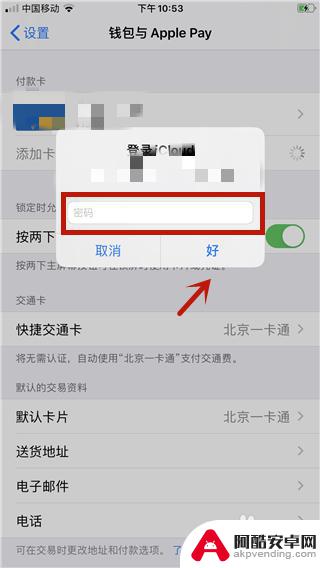
5.然后进入的界面,点击【扫描或添加卡】按钮。
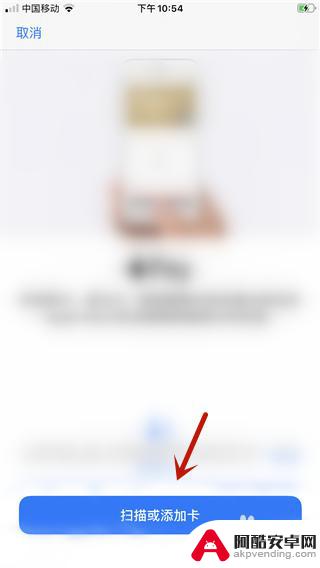
6.然后选择要添加卡的类型。
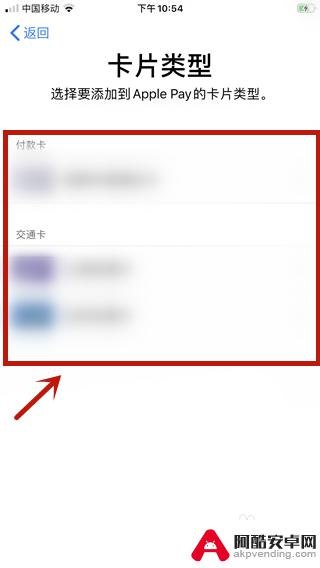
7.然后进入的页面,点击【继续】按钮。
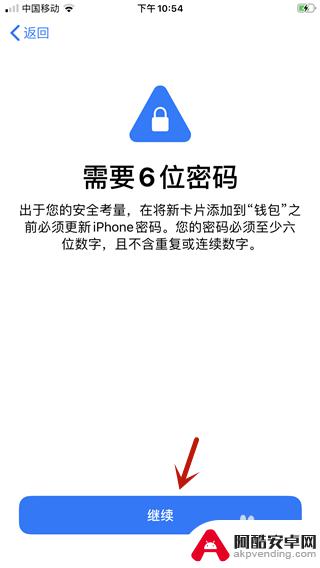
8.然后里面输入手机密码。
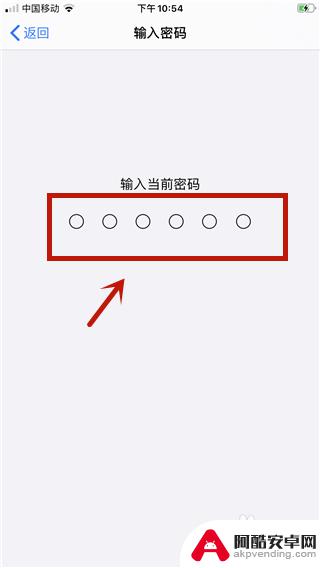
9.然后在里面输入一个新的密码。
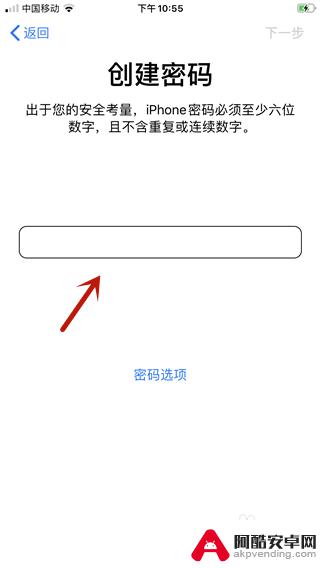
10.然后在里面输入金额,可以选择金额输入,点击【添加】。
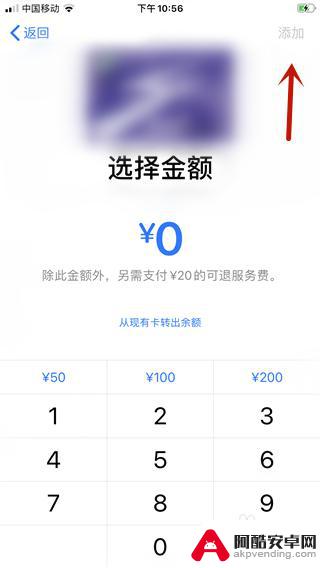
11.然后弹出来提示点击【添加卡片到“钱包”】。
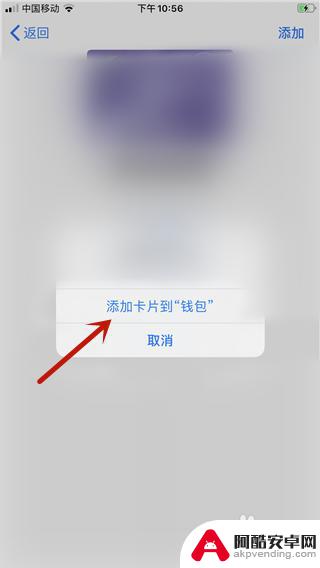
12.最后在进入的界面,红框的地方是一个扫描框。扫描卡片即可添加,或者下面点击【手动输入卡片详细信息】,添加好卡片信息,就添加卡成功。
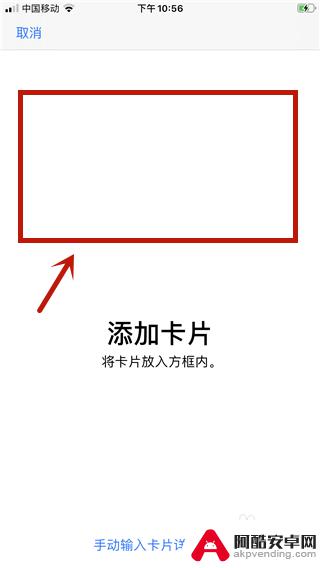
以上就是苹果手机拍卡片设置的全部内容,如果您遇到相同问题,可以参考本文中介绍的步骤进行修复,希望对大家有所帮助。












